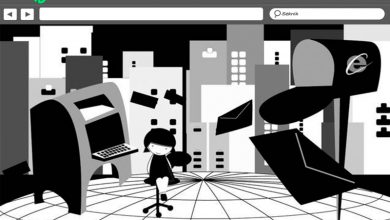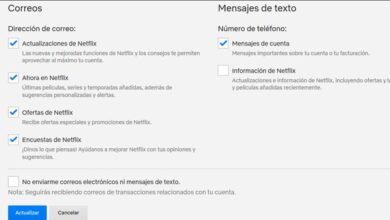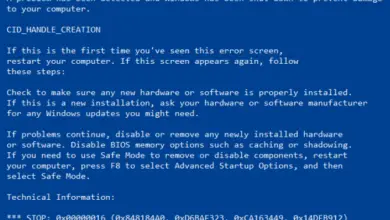Comment extraire des données de pages Web à utiliser dans Excel plus confortablement
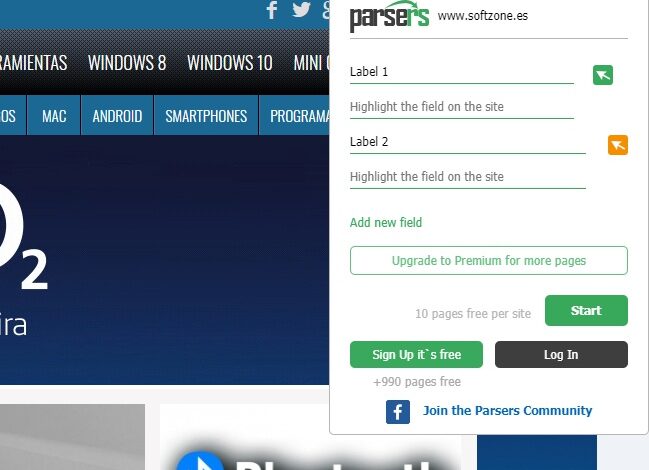
Habituellement, le fait de devoir extraire des données d’un site Web implique d’accéder au code source de la page, de gérer son codage ou d’utiliser des API spécifiques, bien que ce ne soit pas toujours aussi efficace que nous le souhaiterions, car normalement c’est ainsi que nous y parvenons. mettre la main sur tout le site, ce qui n’est pas toujours intéressant.
Et c’est qu’en fin de compte, nous finissons par perdre beaucoup de temps à localiser les données dont nous avons vraiment besoin pour éliminer le reste. C’est pourquoi, dans ces lignes, nous allons vous montrer un moyen plus confortable et plus simple de réaliser tout cela et ainsi pouvoir extraire ces données de manière plus structurée à partir de sites Web .
Pour tout cela, ce que nous allons faire est d’utiliser une puissante extension pour le navigateur Google Chrome appelée Scraper Parsers qui se concentre sur les tâches que nous mentionnons. Ainsi, cette extension spécifique nous permet de sélectionner les éléments de données que nous voulons extraire d’un site web, et nous fournit également un texte structuré , puisqu’elle affiche les données dans un graphique interactif et nous permet de les télécharger en XLSX , XLS , XML ou CSV .
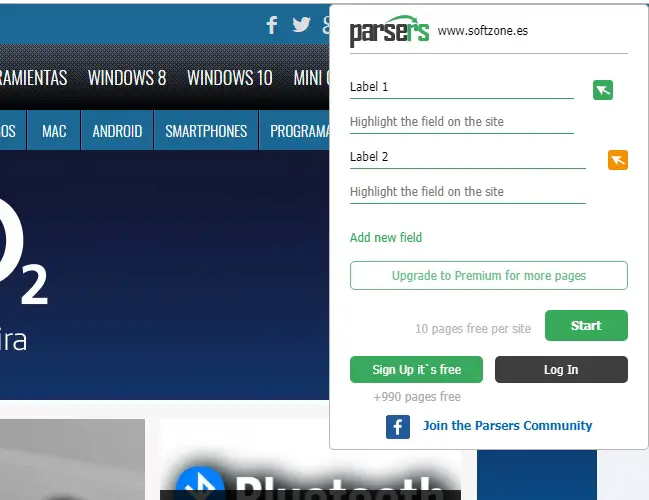
De cette manière, avec cette application, nous avons la possibilité de définir les éléments de données que nous voulons extraire simplement en sélectionnant un segment en passant le pointeur de la souris et en l’étiquetant ci-dessous. Après cela, l’outil collecte ces données à partir des nombreuses pages similaires du site Web , de sorte que la version gratuite nous permet d’extraire jusqu’à 1000 pages par site Web, plus que suffisant pour la plupart des utilisateurs à domicile .
Extrayez plus efficacement les données des pages Web avec cette extension Chrome
Par conséquent, pour extraire les données structurées que nous mentionnons, nous devons visiter la page Web à partir de laquelle vous souhaitez les extraire, nous y attendons une minute, puis nous cliquons sur la nouvelle icône qui a été créée pour Scraper Parsers dans le barre de menu. Cela ouvre la fenêtre pour définir les segments que nous voulons extraire , donc tout ce que nous avons à faire est de placer le curseur sur le segment qui nous intéresse, et nous le récupérerons automatiquement et l’ajouterons à l’ étiquette sélectionnée.
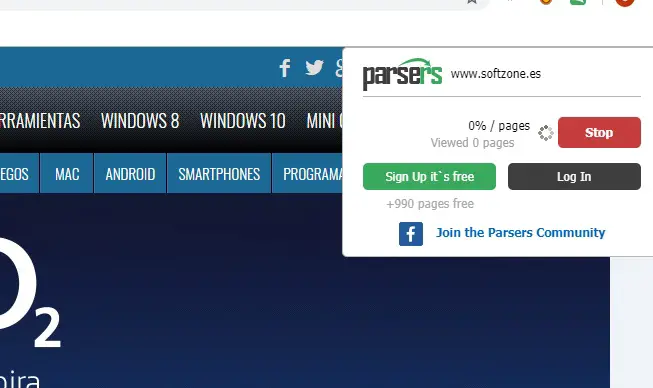
Ensuite, nous pouvons saisir un nom pour cette balise, le tout afin de faciliter la classification des données que nous allons récupérer sur le site . De la même manière, nous pouvons ajouter plusieurs étiquettes pour différentes sections et, après avoir sélectionné les parties souhaitées de la page Web , cliquer sur le bouton «Démarrer» pour lancer l’extraction en tant que telle.
Une fois ce processus terminé, l’extension elle-même nous montre un bouton pour voir les résultats obtenus et nous amène à un nouvel onglet dans lequel ceux-ci sont affichés avec des options pour afficher chaque étiquette. De là, nous pouvons déjà télécharger des données structurées sous forme de fichiers XLSX , XLS, XML et CSV et les utiliser, par exemple, dans une feuille Excel .